Märkus.: See artikkel on oma töö ära teinud ja aegub peagi. Kuna soovime vältida tõrketeateid selle kohta, et ühte või teist lehte ei leitud, eemaldame lingid, millest oleme teadlikud. Kui olete ise loonud sellele lehele viivaid linke, eemaldage need. Üheskoos aitame tagada veebi korraspüsimise.
PowerPoint saate slaidil oleva video üle värvida, rakendades sisseehitatud stiliseeritud värvi efekti (nt seepia-või halliskaala-tooni).

-
Valige slaidil video, mille soovite üle värvida.
-
Jaotise värvisuvandid kuvamiseks klõpsake menüü Vorming jaotises reguleerimine nuppu värv .
Näpunäide.: Kui menüüd Vormingei kuvata, veenduge, et valitud on video.
-
Saate teha järgmist.
-
Valige eelnevalt ehitatud ja stiliseeritud värvimise efektid.
-
Täiendavate värvide (sh kujunduse värvide, standardsete või kohandatud värvide) kuvamiseks klõpsake nuppu veel versioone. Efekti värvi rakendamine rakendatakse värvi muutmisel.
Näpunäide.: Liigutage hiirekursorit üle värvimise efekti, et saada eelvaade selle kohta, milline video näeks välja selle värvimisega seotud efekt.
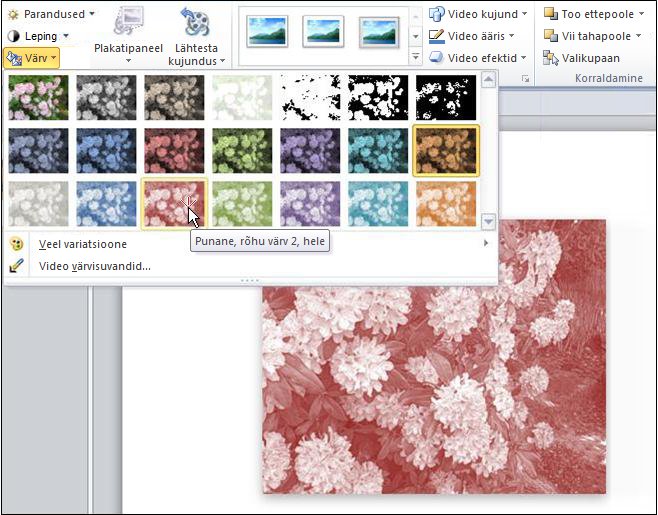
-










